Vsebina
Pri uporabi računalnika kot naprave za poslušanje glasbe ali gledanje filmov se številni uporabniki pogosto soočijo z dejstvom, da noben od znanih operacijski sistemi Windows na ta način ne more zagotoviti najboljše kakovosti zvoka, da lahko je bilo povečanje glasnosti brez izkrivljanja. Če govorimo izključno o programskih predvajalnikih, to seveda ni vprašljivo, saj imajo posebne funkcije za povečanje basov ali ojačanje zvoka.
Toda kaj storiti, če je povečanje glasnosti potrebno ne le za predvajanje glasbe in videoposnetkov, temveč tudi za enak učinek pri sistemskih zvokih ali drugih programih?? Optimalna rešitev, kako se upošteva, bi bil namestitev dodatnega programsko opremo v obliki pospeševalnika glasnosti sistema Windows, ki lahko takšne prilagoditve.
Težave z zvokom v sistemu Windows
V samem operacijskem sistemu Windows ne morete preseči določene zgornje meje. Vendar je v zadnjih spremembah dovolj prostora za eksperimentiranje. V razdelku Nastavitve zvoka lahko uporabite privzete nastavitve iz lastnosti izbrane naprave za predvajanje.

V zavihku Izboljšave lahko v posebnem polju omogočite funkcijo Bass Boost ali uporabite izravnavo glasnosti.
Če se premaknete na zavihek Prostorski zvok, boste našli tudi možnost za uporabo posebej razvite Microsoftove tehnologije Windows Sonic, ki je namenjena izboljšanju zvoka slušalk. Žal ne boste dosegli opaznega povečanja glasnosti. Posebno pozornost je treba nameniti uporabljenemu sistemu zvočnikov, saj navadni zvočniki z majhno močjo ne bodo zagotovili želene kakovosti in ojačitve, za priključitev zmogljivejšega sistema zvočnikov pa je potrebna profesionalna zvočna kartica, opremljena s predojačevalnikom.
Pospeševalnik zvoka
Zato morate poiskati najboljšo aplikacijo. Toda katero?? Rad bi omenil dejstvo, da so vse vrste brezplačnih aplikacij, ki se oglašujejo na internetu kot programi, ki povečujejo raven zvoka do 400-500 odstotkov, v veliki meri čisto goljufanje in ne dajejo opazne rasti. Kot eno najpreprostejših, vendar precej zanimivih aplikacij pa lahko predlagamo ojačevalnik glasnosti za Windows 7 in vse druge operacijske sisteme z imenom Sound Booster.

Program je zelo enostaven in vse, kar počne, je, da, ki je nekoč namestitev prikaže svojo ikono v sistemskem pladnju. Seveda razvijalci trdijo, da lahko zvok povečate do 500 %, vendar se to v praksi ne zgodi. Poleg tega lahko neprevidno ravnanje s preveliko glasnostjo negativno vpliva na zvočnike. Če pa morate zvok narediti glasnejši, na primer pri komuniciranju v istem programu Skype, lahko uporabite ta ojačevalnik glasnosti za Windows 7. Vendar, kot je že jasno, ne pretiravajte!
Zvočni ojačevalnik: izboljševanje glasnosti za Windows 7
Kot drugo alternativno aplikacijo lahko priporočamo tudi zvočni ojačevalnik.

Ta aplikacija (avdio ojačevalnik) je nekakšen pretvornik in pretvornik avdio signala v realnem času, uporabnik pa mora samo nastaviti želeni odstotek povečanja izhodne ravni.
Več programske opreme
Za naprednejše programe svetujemo še nekaj ojačevalnikov glasnosti za Windows 7.

Zelo zanimiva, čeprav nekoliko bolj zapletena nastavitev je na primer Hear. Aplikacija SRS Audio Sandbox ali njen bližnji kolega DFX Audio Enhancer je prav tako zelo dobra.
Če pa želite le izboljšati predvajanje zvoka, je najlažja rešitev uporaba.

Namestite predvajalnik AIMP, pojdite v nastavitve EQ, omogočite ga, nastavite vse frekvence na nič (privzeta shema), nato z drsnikom na desni strani preprosto povečajte raven, dokler se ne pojavi popačenje! Takoj ko se pojavi zaklepanje, znižajte raven - to je vse!
Upoštevajte, da lahko nekatere datoteke, ki so bile prvotno posnete pri najnižji glasnosti, zvenijo povsem drugače. Če je čas in nagnjenost, uporabite pretvornike ali urejevalnike zvoka, ki podpirajo paketno obdelavo datotek na podlagi ene same izbrane predloge, da svojo zbirko pripeljete do želenega videza. Strokovnjaki lahko priporočijo aplikacijo AAMS (Auto Audio Mastering System), ki lahko na podlagi ene skladbe obdela druge datoteke glede na analizo zvočnega vira.
 Kako prilagoditi izenačevalnik v operacijskem sistemu windows 7 in novejših: nianse izbire možnosti in programske opreme
Kako prilagoditi izenačevalnik v operacijskem sistemu windows 7 in novejših: nianse izbire možnosti in programske opreme Onemogočanje gesla windows 10 ob odjavi: možnosti, navodila
Onemogočanje gesla windows 10 ob odjavi: možnosti, navodila Kako onemogočiti tablični način sistema windows 10. Vsi načini
Kako onemogočiti tablični način sistema windows 10. Vsi načini Kako vklopiti način mirovanja v operacijskem sistemu windows 10 in katerega izbrati: preprosti, praktični nasveti
Kako vklopiti način mirovanja v operacijskem sistemu windows 10 in katerega izbrati: preprosti, praktični nasveti Kako ugotoviti ključ izdelka sistema windows 7: vodnik korak za korakom. Licenciran sistem windows 7
Kako ugotoviti ključ izdelka sistema windows 7: vodnik korak za korakom. Licenciran sistem windows 7 Zakaj je ena slušalka tišja od druge: vzroki in rešitve
Zakaj je ena slušalka tišja od druge: vzroki in rešitve Preverjanje pogona za napake sistema windows 10: navodila korak za korakom, možne napake
Preverjanje pogona za napake sistema windows 10: navodila korak za korakom, možne napake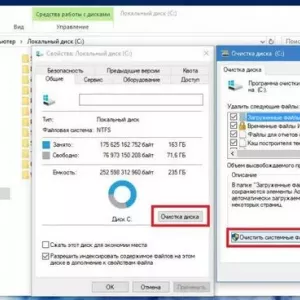 Brisanje mape sistema windows. Kako to storiti v operacijskem sistemu windows 10: postopek in strokovni nasveti
Brisanje mape sistema windows. Kako to storiti v operacijskem sistemu windows 10: postopek in strokovni nasveti Digitalni zvok s/pdif, brez zvoka: vzroki, odpravljanje težav
Digitalni zvok s/pdif, brez zvoka: vzroki, odpravljanje težav